LEXMARK Pro205 User Manual [fr]
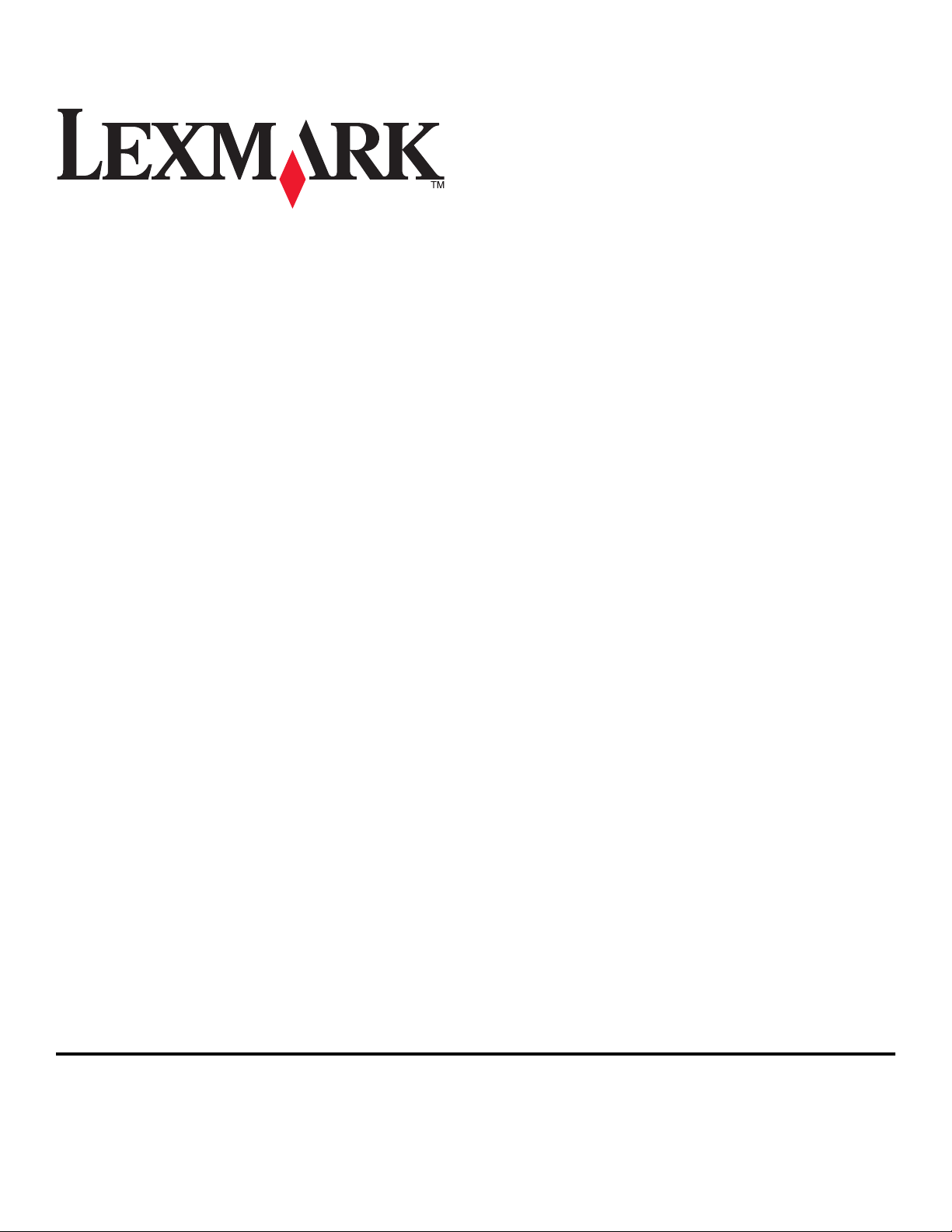
Guide de référence rapide Lexmark Prospect
Pro200 Series
Avril 2009 www.lexmark.com
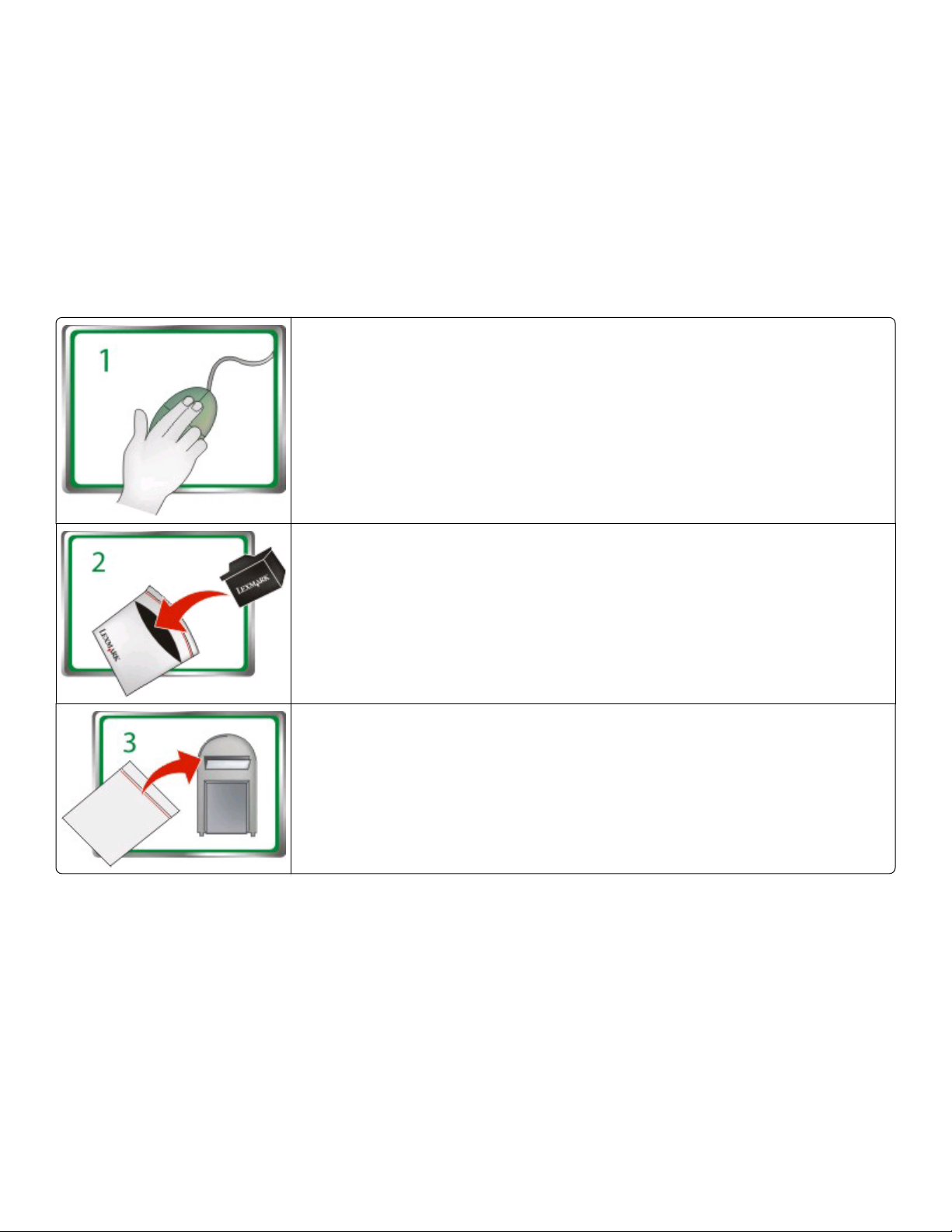
Message important à propos du recyclage des cartouches !
A lire avant d'ouvrir la boîte de cartouches à jet d'encre
Chez Lexmark, nous prenons très au sérieux notre engagement en matière de protection de l'environnement et incitons par conséquent nos clients
à participer à notre programme simple et gratuit de renvoi des cartouches vides afin qu'elles soient recyclées. Nous veillerons à ce que les cartouches
soient correctement manipulées, avec zéro déchet jusqu'à l'enfouissement.
Allez à www.lexmark.com/recycle. Suivez les instructions pour demander des pochettes de retour prépayées. Les pochettes arrivent généralement à destination entre 7 et 10 jours.
Placez la ou les cartouche(s) Lexmark vide(s) dans la pochette de retour pré-payée et scellez cette dernière. Si
vous envoyez des réservoirs à couleur unique, nous vous recommandons d'en envoyer au moins deux à la fois
pour optimiser les avantages en matière de protection de l'environnement.
Envoyez la pochette par la poste au partenaire de recyclage Lexmark, après y avoir inscrit votre adresse de
retour.
Visitez www.lexmark.com/recycle pour en savoir plus sur le recyclage.
Les cartouches de marque Lexmark sont toujours fabriquées avec des pièces toutes neuves, même si les composants peuvent contenir du matériel
recyclé. Pour les retours couverts par la garantie, appelez le 1-800-332-4120.
La présente imprimante brevetée est concédée sous licence et conçue spécialement pour fonctionner avec des cartouches à jet d'encre Lexmark
authentiques pendant toute sa durée de vie. Vous acceptez : (1) d'utiliser uniquement des cartouches à jet d'encre authentiques Lexmark avec
cette imprimante sauf dans les cas contraires prévus ci-dessous et (2) de transmettre cette licence ou ce contrat à tout autre utilisateur de cette
imprimante. Les cartouches à jet d'encre Lexmark brevetées et leur contenu sont concédés sous licence à la condition qu'ils ne seront utilisés qu'une
seule fois. Après cette utilisation unique, la licence d'utilisation des cartouches d'impression et leur contenu arrivent à expiration et vous acceptez
de les retourner exclusivement à Lexmark pour recyclage. Une ou des cartouche(s) à jet d'encre de remplacement vendues sans être soumises aux
conditions ci-dessus sont disponibles sur le site www.lexmark.com. Vous pouvez les recycler vous-même ou via un tiers, comme unique cartouche
de remplacement à utiliser avec votre imprimante sous licence.
Consignes de sécurité importantes
Branchez le cordon d'alimentation sur une prise électrique correctement mise à la terre, située à proximité de l'appareil et facile d'accès.
Ne placez pas ce produit et ne l'utilisez pas à proximité d'une source humide.
Utilisez uniquement l’alimentation électrique ou le cordon d'alimentation fourni avec cet appareil ou le cordon de remplacement autorisé par le
fabricant.
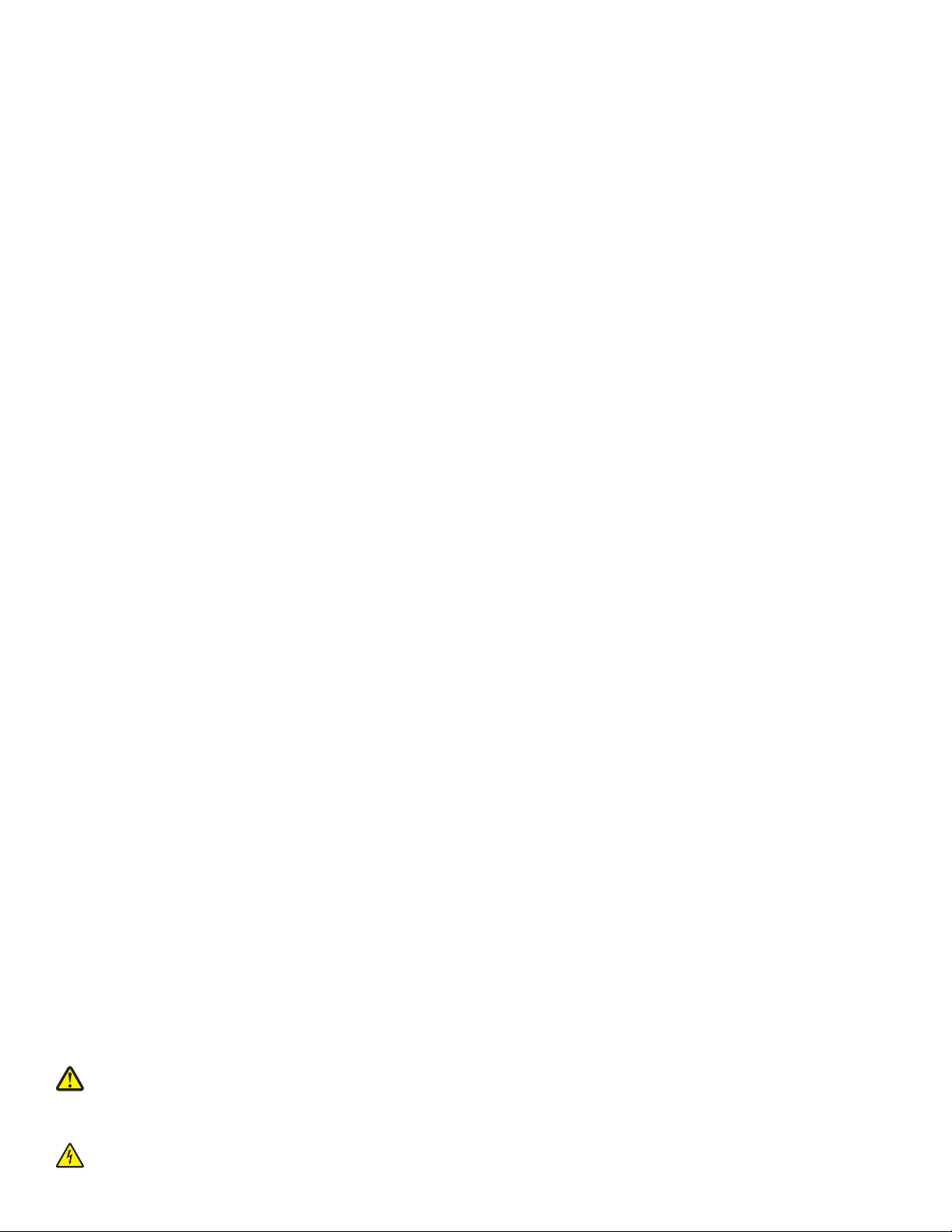
Lorsque vous branchez cet appareil au réseau téléphonique public commuté, utilisez uniquement le cordon de raccordement téléphonique (RJ11)
fourni avec l'appareil, un câble téléphonique 26 AWG ou un cordon de remplacement plus long.
AVERTISSEMENT—RISQUE DE BLESSURE : abstenez-vous de couper, tordre, de plier, d'écraser le câble d'alimentation ou de poser des
objets lourds dessus. Ne le soumettez pas à une usure ou une utilisation abusive. Ne pincez pas le cordon d'alimentation entre des objets, par
exemple des meubles, et un mur. Un risque d'incendie ou de choc électrique pourrait s'ensuivre. Vérifez régulièrement que le câble
d'alimentation ne présente pas ces problèmes. Avant de l'inspecter, débranchez-le de la prise électrique.
MISE EN GARDE—RISQUE D'ELECTROCUTION : n’utilisez pas la fonction télécopie et ne configurez pas cet appareil durant un orage. De
même, n'effectuez aucun branchement électrique ou câblé (cordon d’alimentation ou téléphonique) dans ces conditions.
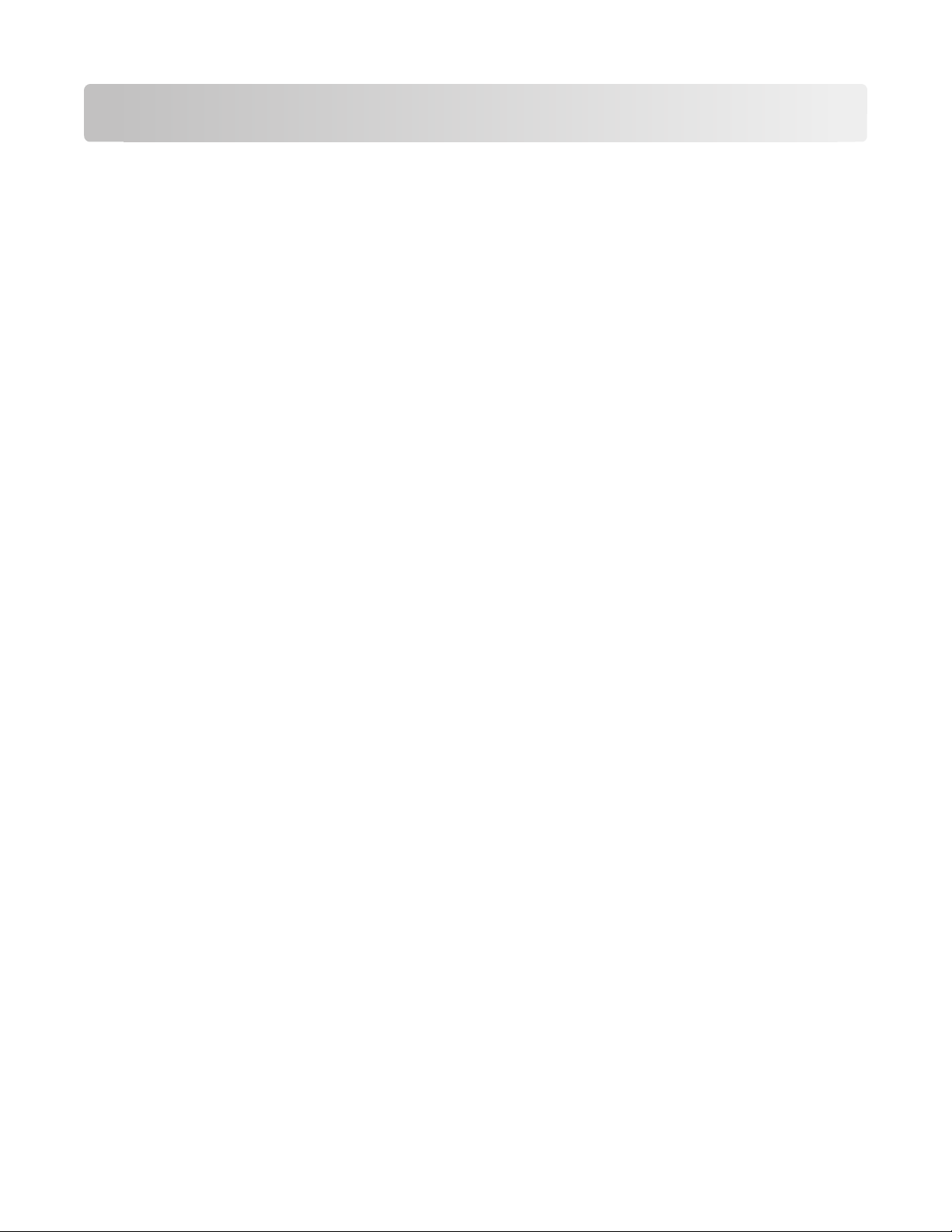
Contenu
Consignes de sécurité importantes................................................2
A propos de l'imprimante.................................................................7
Recherche d'informations sur l'imprimante.................................................................................................................7
Réduction de l'impact de votre imprimante sur l'environnement......................................................................7
Modèles d'imprimante.........................................................................................................................................................9
Fonctions de l'imprimante..................................................................................................................................................9
Présentation des composants de l'imprimante........................................................................................................10
Utilisation du panneau de commandes de l'imprimante.....................................................................................12
Utilisation de cartes mémoire et de lecteurs flash..................................................................................................15
Commande et remplacement de cartouches.............................17
Commande de cartouches...............................................................................................................................................17
Remplacement des cartouches......................................................................................................................................18
Entretien des cartouches..................................................................................................................................................19
A l'aide du logiciel de l'imprimante..............................................21
Configuration requise........................................................................................................................................................21
Installation du logiciel de l'imprimante.......................................................................................................................21
Utilisation du logiciel de l'imprimante Windows.....................................................................................................22
Utilisation du logiciel de l'imprimante pour Macintosh........................................................................................24
Impression.........................................................................................26
Impression d'un document..............................................................................................................................................26
Impression automatique sur les deux faces du papier (recto verso)................................................................26
Impression de photos à partir du panneau de commandes de l'imprimante...............................................28
Impression de documents depuis une carte mémoire ou un lecteur flash (Windows
uniquement).....................................................................................................................................................................28
Annulation de tâches d'impression..............................................................................................................................29
Copie...................................................................................................31
Conseils pour la copie........................................................................................................................................................31
Réalisation de copies..........................................................................................................................................................31
Copie de photos...................................................................................................................................................................32
Copie recto verso automatique......................................................................................................................................32
Contenu
4
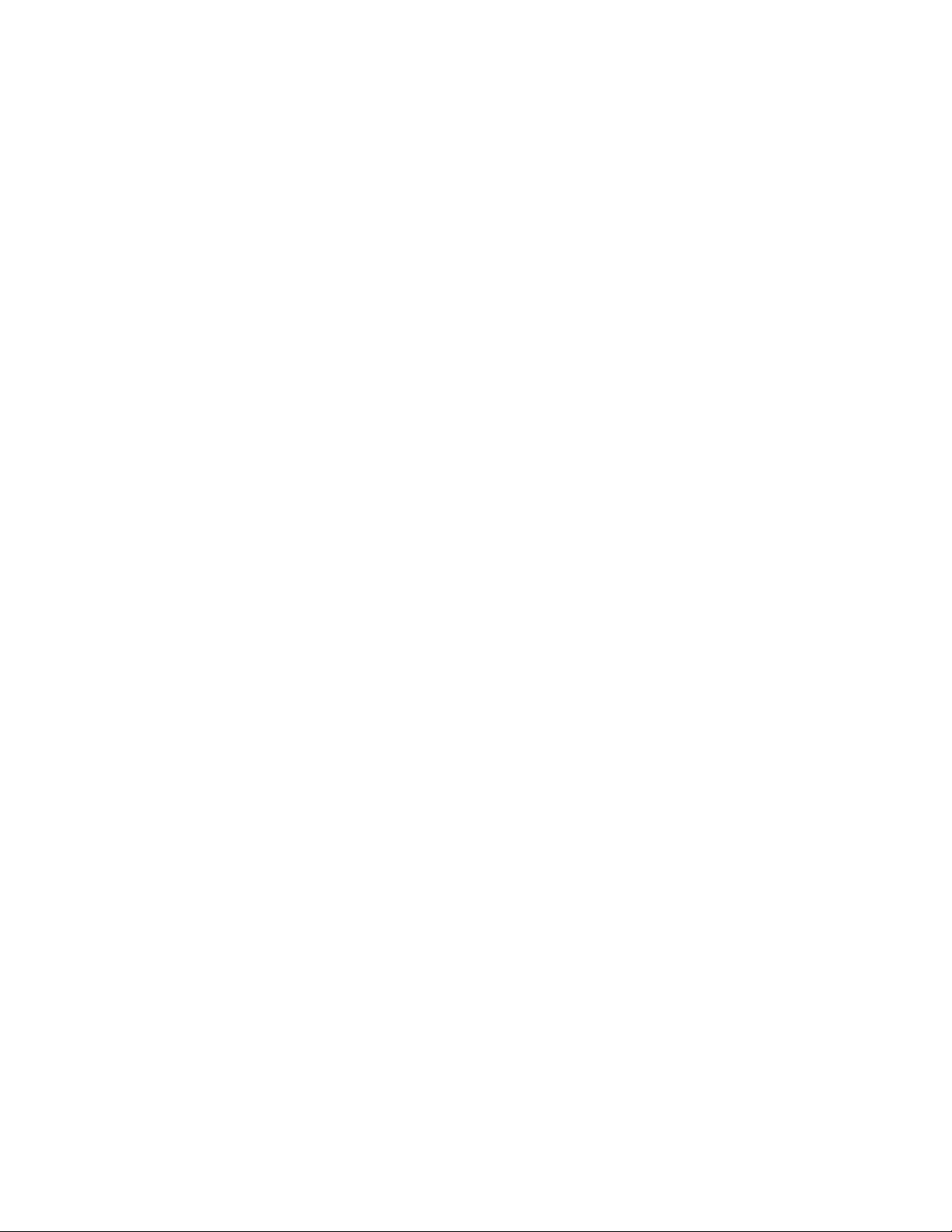
Annulation de tâches de copie.......................................................................................................................................32
Numérisation.....................................................................................33
Conseils pour la numérisation........................................................................................................................................33
Numérisation vers un ordinateur local ou réseau...................................................................................................33
Numérisation vers un lecteur flash ou une carte mémoire..................................................................................34
Numérisation pour un envoi direct par email à l'aide du logiciel de l'imprimante.....................................34
Numérisation au format PDF...........................................................................................................................................35
Annulation de tâches de numérisation.......................................................................................................................36
Dépannage.........................................................................................37
Avis......................................................................................................44
Avis sur l'édition...................................................................................................................................................................44
Contenu
5 6
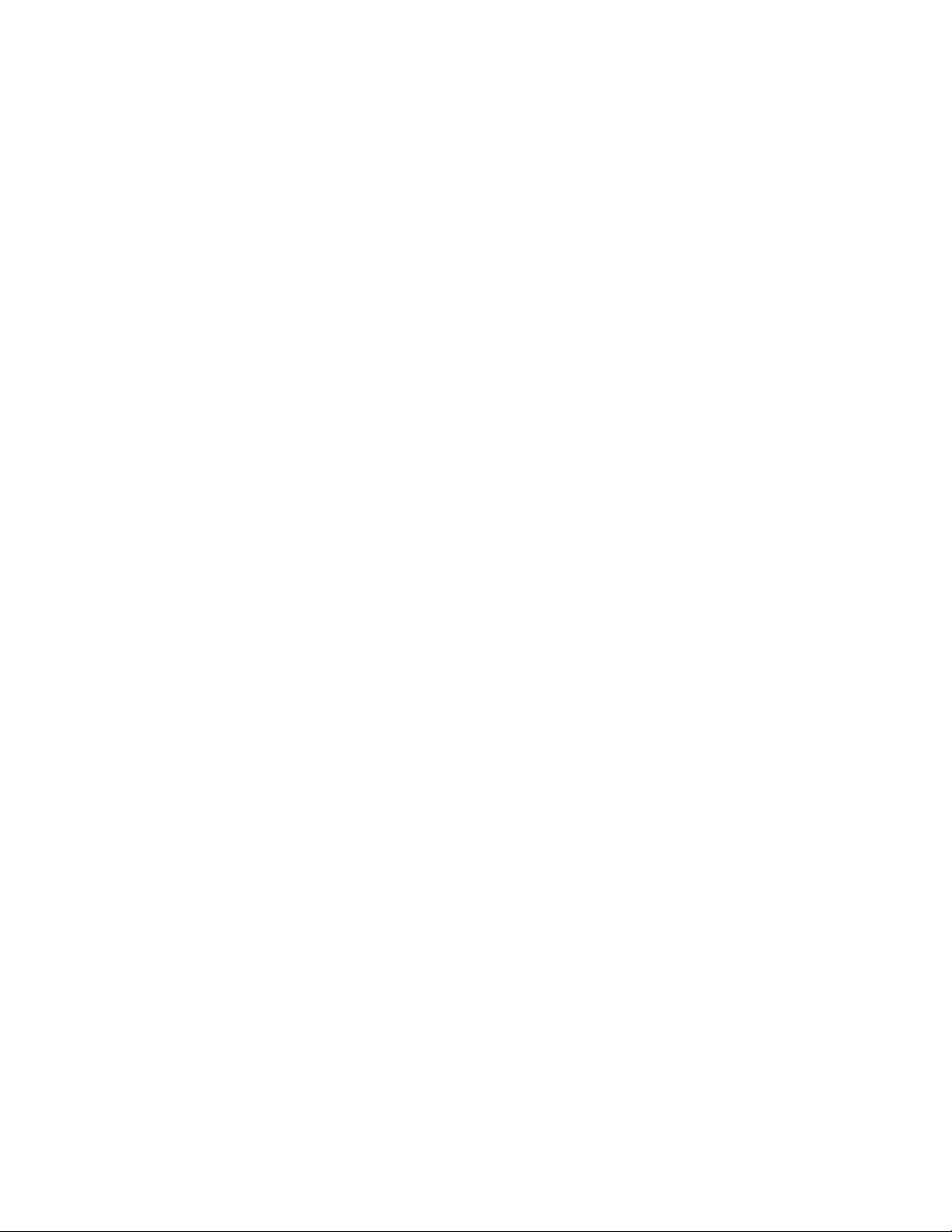
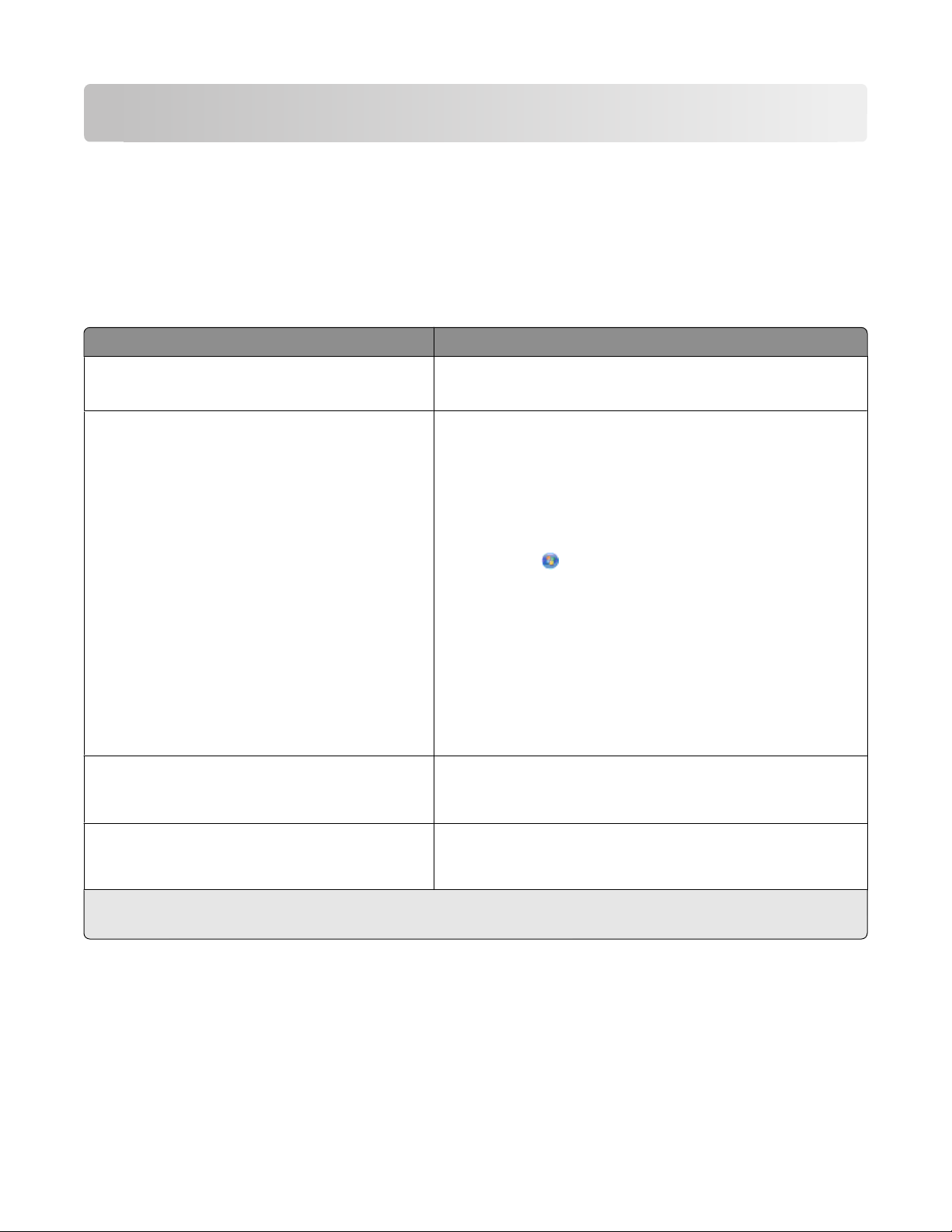
A propos de l'imprimante
Recherche d'informations sur l'imprimante
Le Guide de référence rapide contient des instructions de base relatives à la réalisation de tâches courantes de
l'imprimantes comme l'impression, la copie et la numérisation. Il contient également des informations relatives à la
résolution de problèmes d'installation courants de l'imprimante.
Pour des informations supplémentaires sur l'imprimante, reportez-vous aux rubriques suivantes :
Informations recherchées Emplacement
Instructions d'installation initiale
Configuration et instructions supplémentaires
relatives à l'utilisation de l'imprimante
• Feuille d'installation rapide
• Assistant de configuration matérielle
Guide de l'utilisateur complet installé automatiquement avec le
logiciel de l'imprimante.
Après l'installation de votre imprimante, vous pouvez accéder au
Guide de l'utilisateur dans le dossier du programme de l'imprimante :
Pour les utilisateurs de Windows
1
1
1 Cliquez sur ou sur Démarrer.
2 Cliquez sur Tous les programmes ou Programmes, puis
sélectionnez le dossier du programme de l'imprimante dans
la liste.
3 Sélectionnez Afficher le Guide de l'utilisateur.
Pour les utilisateurs de Macintosh
1 Dans la fenêtre du Finder, double-cliquez sur le dossier de
l'imprimante.
2 Double-cliquez sur Guide de l'utilisateur.
Aide du logiciel de l'imprimante Aide du logiciel installée automatiquement avec le logiciel de
l'imprimante.
ou application de l'imprimante.
1
Cliquez sur Aide dans n'importe quel programme
Informations supplémentaires les plus récentes,
mises à jour, assistance technique en ligne et assistance téléphonique
1
Disponible sur le CD du logiciel d'installation et sur le site Web de Lexmark à l'adresse www.lexmark.com/publica-
tions/.
Site Web d'assistance technique—support.lexmark.com
Réduction de l'impact de votre imprimante sur l'environnement
Nous nous engageons à protéger l'environnement et améliorons constamment nos imprimantes afin de réduire leur
impact sur l'environnement. La sélection de certains paramètres ou tâches sur l'imprimante vous permet de réduire
davantage cet impact.
A propos de l'imprimante
7
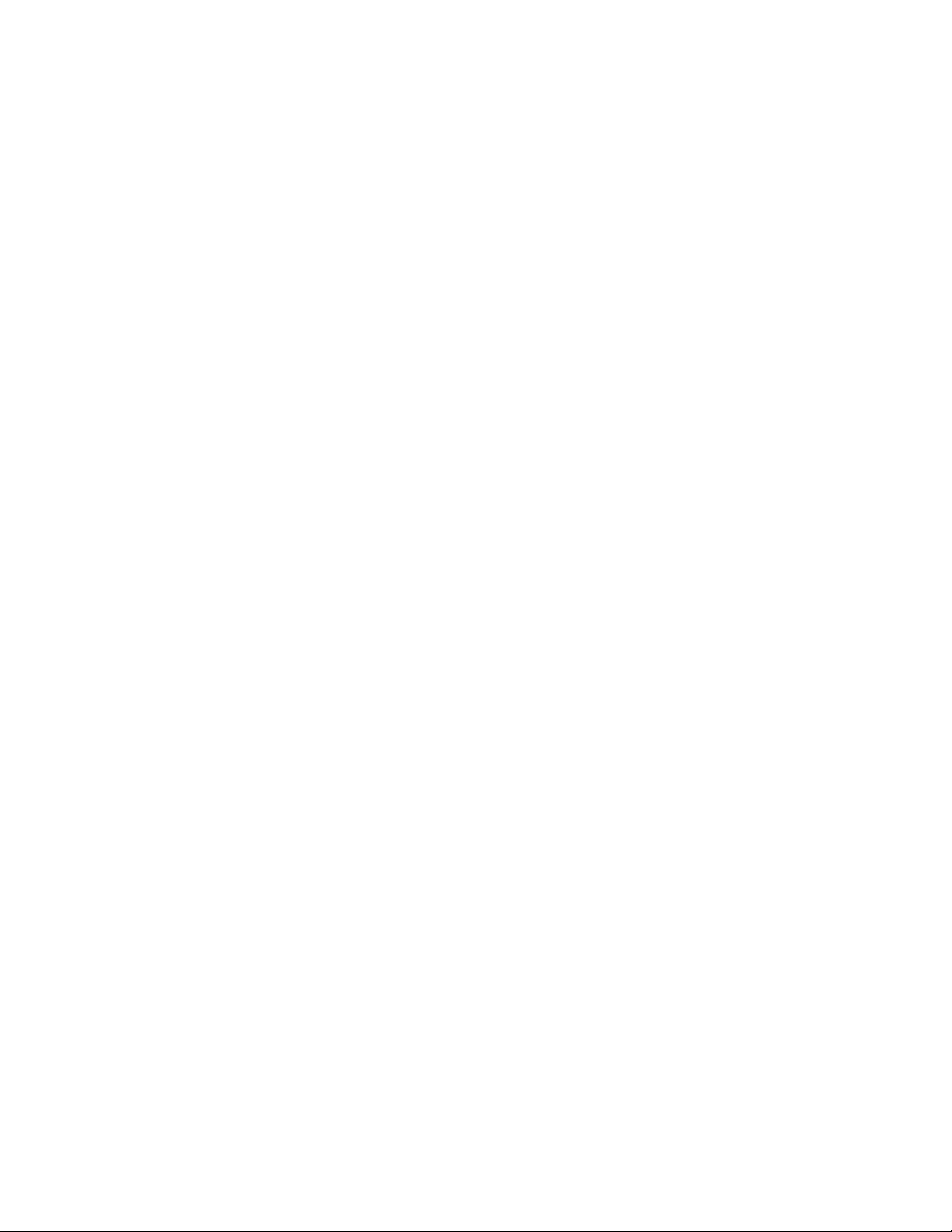
Economie d'énergie
• Activez le mode éco. Cette option définit une faible luminosité de l'écran et configure l'imprimante pour activer
le mode d'économie d'énergie après un délai d'inactivité de 10 minutes.
• Sélectionnez le délai d'inactivité le plus bas pour l'économiseur d'énergie. L'option Economiseur d'énergie
active le mode veille de l'imprimante lorsqu'elle reste inactive pendant une durée spécifique (délai d'inactivité
de l'économiseur d'énergie).
• Partagez votre imprimante. Les imprimantes sans fil/réseau vous permettent de partager la même imprimante
entre plusieurs ordinateurs, ce qui permet d'économiser de l'énergie et d'autres ressources.
Economie de papier
• Activez le mode éco. Sur certains modèles d'imprimante, cette option configure l'imprimante pour effectuer
une impression recto verso automatique pour les tâches de copie et de télécopie et pour l'impression dans
Windows.
• Imprimez plusieurs images sur la même face du papier. L'option "Pages par feuille" vous permet d'imprimer
plusieurs pages sur la même feuille. Vous pouvez imprimer jusqu'à 8 images sur la même face d'une feuille de
papier.
• Effectuez des impressions recto verso. L'impression recto verso vous permet d'imprimer manuellement ou
automatiquement sur les deux faces du papier (selon votre modèle d'imprimante).
• Prévisualisez vos impressions avant de les imprimer. Utilisez les fonctions de prévisualisation disponibles
dans les barres d'outils, la boîte de dialogue Imprimer ou Aperçu avant impression ou sur l'affichage de
l'imprimante (selon votre modèle d'imprimante).
• Numérisez et enregistrez. Pour éviter d'imprimer plusieurs copies, vous pouvez numériser vos documents ou
photos et les enregistrer dans un programme, une application ou un lecteur flash pour les visualiser.
• Utilisez du papier recyclé.
Economie d'encre
• Utilisez l'impression rapide ou le mode brouillon. Ces modes permettent d'imprimer des documents en
utilisant moins d'encre et sont les plus appropriés pour imprimer des documents contenant essentiellement du
texte.
• Utilisez des cartouches à grande contenance. L'encre des cartouches à grande contenance vous permet
d'imprimer plus de pages avec moins de cartouches.
• Nettoyez la tête d'impression. Avant de remplacer et de recycler vos cartouches, essayez d'utiliser les options
"Nettoyer la tête d'impression" et "Nettoyer complètement la tête d'impression". Elles nettoient les buses de la
tête d'impression pour améliorer la qualité de vos impressions.
Recyclage
• Retournez les cartouches pour réutilisation ou recyclage par le biais du programme de collecte des
cartouches Lexmark. Pour retourner une cartouche, rendez-vous sur www.lexmark.com/recycle. Suivez les
instructions pour demander des pochettes de retour pré-payées.
• Recyclez l'emballage du produit.
• Recyclez votre ancienne imprimante au lieu de la jeter.
• Recyclez le papier des tâches d'impression que vous ne conservez pas.
• Utilisez du papier recyclé.
Pour lire le rapport Lexmark sur l'environnement durable, rendez-vous sur www.lexmark.com/environment.
A propos de l'imprimante
8
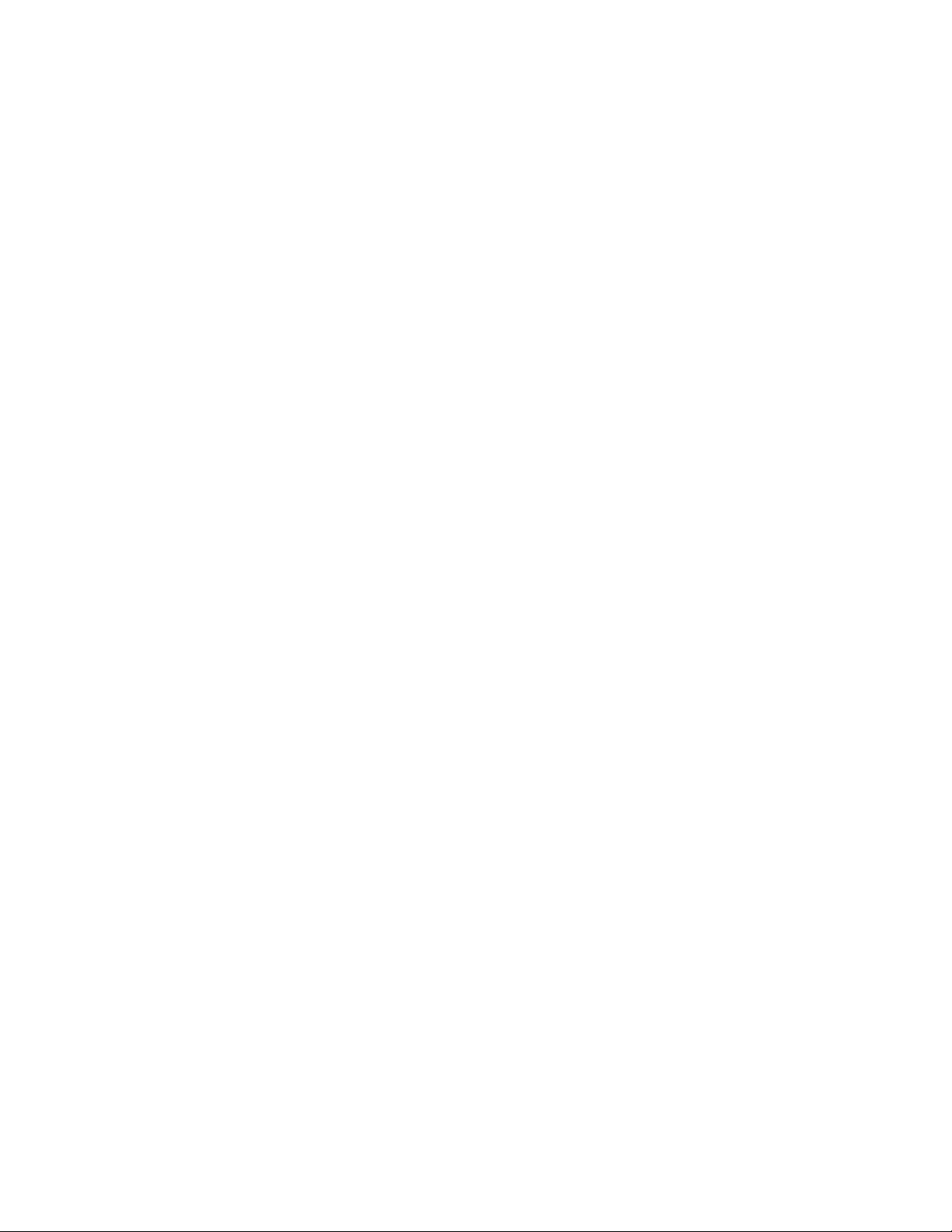
Modèles d'imprimante
Le CD du logiciel d'installation livré avec votre imprimante fonctionne pour les modèles d'imprimante suivants :
• Lexmark Pro205
• Lexmark Pro207
• Lexmark Pro208
Fonctions de l'imprimante
Votre imprimante est livrée avec toutes les fonctions vous permettant de gérer et de réaliser vos tâches d'impression
et d'imagerie :
• Sans fil. Imprimez et numérisez pratiquement depuis n'importe où, à domicile ou au bureau sur un réseau sans
fil sécurisé, partagez l'imprimante entre plusieurs ordinateurs.
• Imprimer. Imprimez des documents de haute qualité et des fichiers PDF depuis un ordinateur, un lecteur flash
USB ou un périphérique Bluetooth. L'unité d'impression recto verso intégrée permet de faire des économies et
de protéger l'environnement.
• Copier. Copiez des documents et des photos grâce à la fonction de copie noir ou couleur à une seule touche,
sans ordinateur.
• Numériser. Numérisez facilement des livres et rapports épais, ainsi que d'autres documents de plusieurs pages
grâce au scanner à plat haute résolution et au chargeur automatique de documents.
• Télécopie. Effectuez des envois autonomes de télécopies noir ou couleur de plusieurs pages à une vitesse de
modem de 33,6 Kbps. Les autres fonctions de télécopie comprennent les compositions abrégées (jusqu'à 99
numéros), la recomposition automatique, le blocage de télécopies indésirables et l'affichage de l'ID appelant.
• Impression de photos. Imprimez des photos directement depuis des cartes mémoire numériques, des appareils
photo numériques PictBridge et des lecteurs flash USB. Sélectionnez les photos à imprimer à l'aide de l'épreuve
pour une impression sans ordinateur.
• Mode éco. Economisez de l'énergie et du papier en activant le mode éco. Il assombrit automatiquement
l'affichage de l'imprimante, met cette dernière en mode Economie d'énergie après 10 minutes d'inactivité et, sur
certaines imprimantes, imprime sur les deux faces du papier pour les tâches de copie, de télécopie et d'impression
sous Windows.
A propos de l'imprimante
9
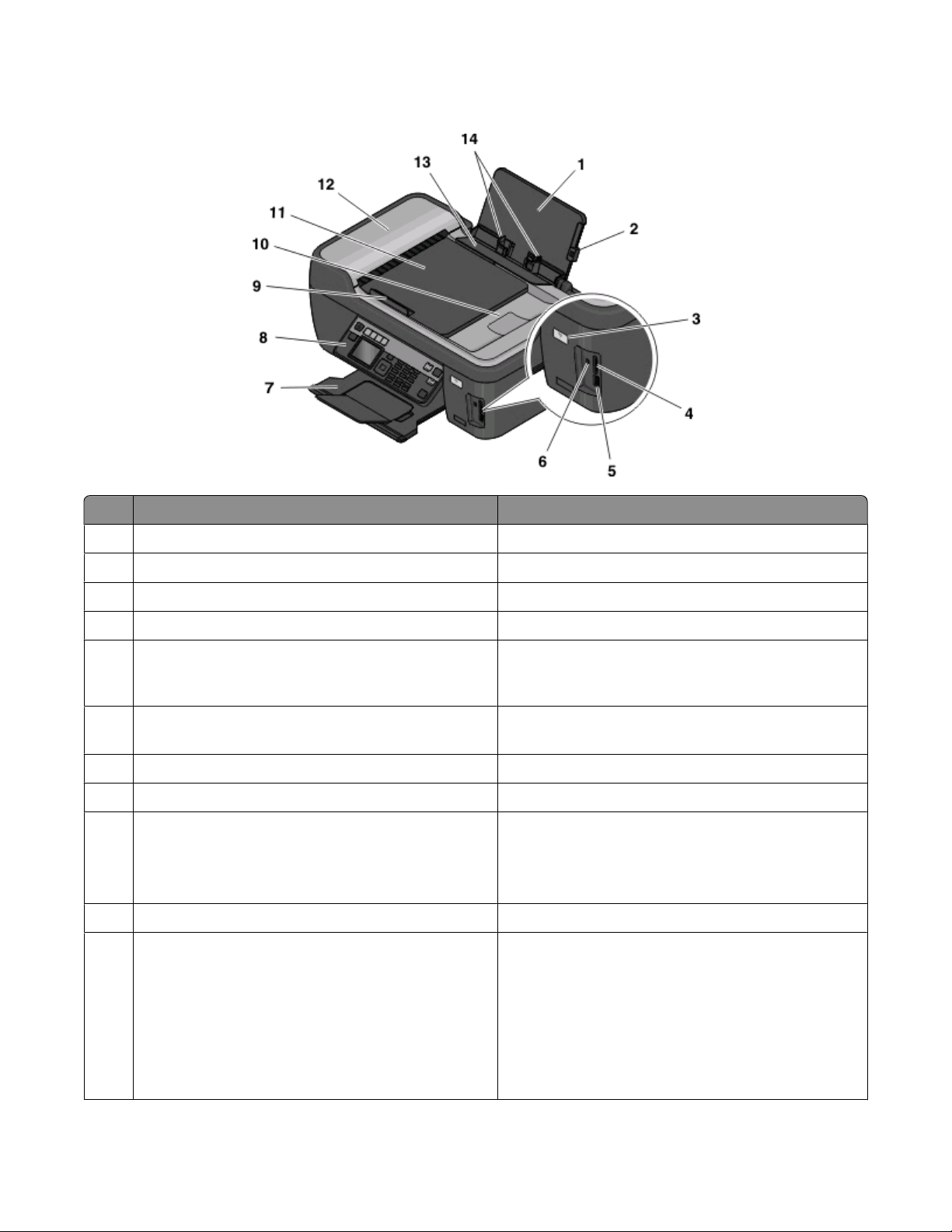
Présentation des composants de l'imprimante
Utilisez les éléments suivants Pour
1 Support papier Charger du papier.
Levier de réglage des guides papier Ajuster les guides papier.
2
Voyant Wi-Fi Vérifier l'état sans fil.
3
4 Logements pour cartes mémoire Insérer une carte mémoire.
Port PictBridge et USB Brancher un appareil photo numérique compatible
5
PictBridge, un adaptateur Bluetooth ou un lecteur flash
sur l'imprimante.
Voyant du lecteur de carte Vérifier l'état du lecteur de carte. Le voyant clignote pour
6
indiquer qu'une carte mémoire est active.
Bac de sortie du papier Recevoir le papier à sa sortie.
7
8 Panneau de commandes de l'imprimante Faire fonctionner l'imprimante.
Guide papier du dispositif d'alimentation automatique Placer le papier bien droit lorsque vous l'insérez dans le
9
DAAD.
Remarque : ajustez le guide papier du bac du DAAD
contre le bord du papier.
Bac de sortie du DAAD Recevoir les documents qui sortent du DAAD.
10
Bac du DAAD Charger des documents originaux dans l'imprimante.
11
Méthode recommandée pour numériser, copier ou
télécopier des documents de plusieurs pages.
Remarque : ne placez pas de cartes postales, de photos,
de petits éléments ou de supports trop fins (tels que des
coupures de magazines) dans le dispositif d'alimentation automatique. Placez ces éléments sur la vitre du
scanner.
A propos de l'imprimante
10
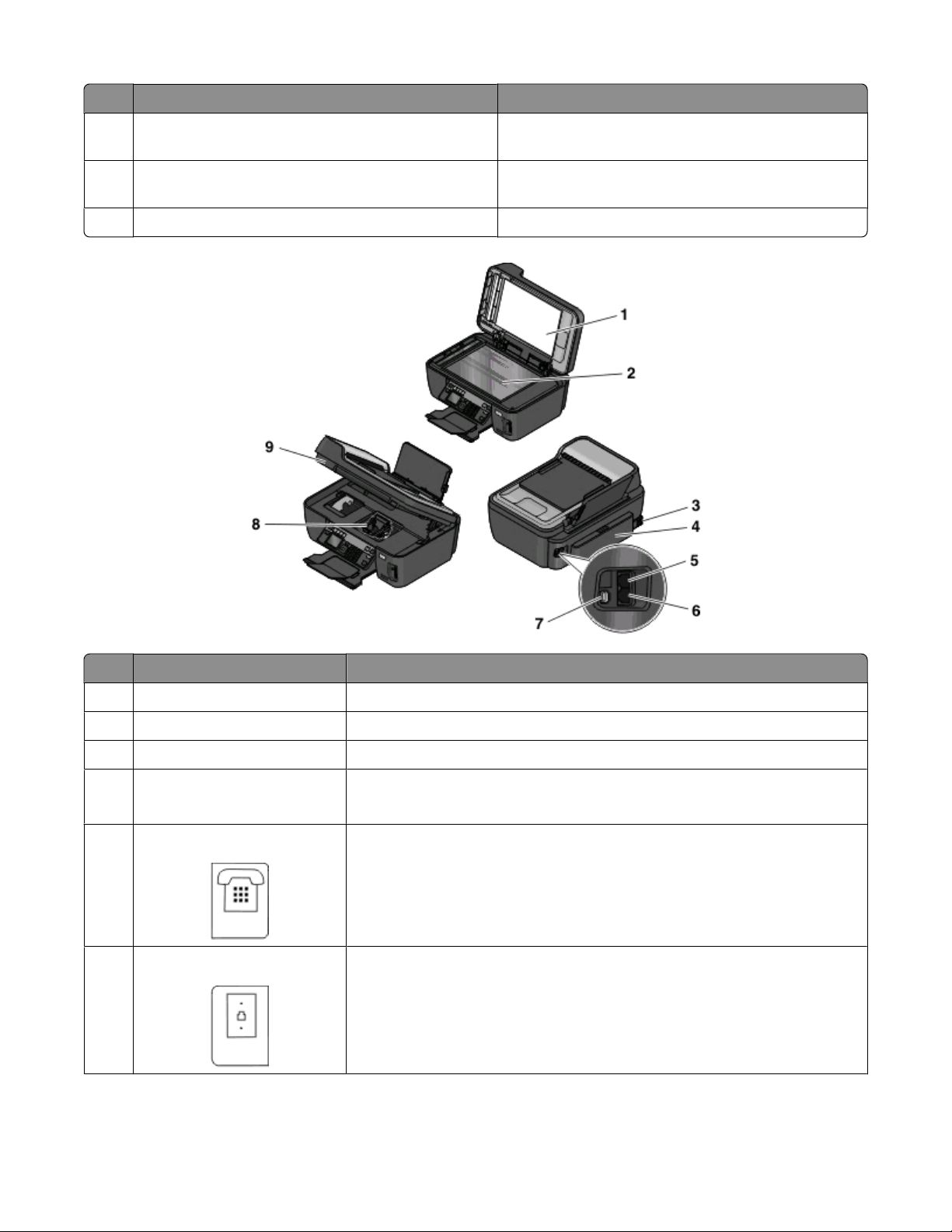
Utilisez les éléments suivants Pour
CAD Numériser, copier ou télécopier des documents de
12
plusieurs pages au format Lettre, Légal ou A4.
Butée du guide papier Eviter toute chute d'objet dans la fente d'alimentation
13
du papier.
14 Guides papier Maintenir le papier bien droit lors de son insertion.
Utilisez les éléments suivants Pour
1 Volet supérieur Accéder à la vitre du scanner.
Vitre du scanner Numériser et copier des photos et des documents.
2
3 Unité d'alimentation avec port Connecter l'imprimante à une source d'alimentation.
Unité d'impression recto verso
4
• Imprimer sur les deux faces du papier.
• Dégager les bourrages papier.
Port EXT Connecter d'autres périphériques (téléphone ou répondeur) à l'imprimante et à
5
la ligne de téléphone. Utilisez ce port si vous ne disposez pas d'une ligne de
télécopie dédiée pour l'imprimante, et si ce mode de connexion est pris en
charge dans votre pays ou région.
Remarque : retirez la prise pour accéder au port.
Port LINE Connecter l'imprimante à une ligne téléphonique active (par le biais d'une prise
6
murale standard, d'un filtre ADSL ou d'un adaptateur VoIP) pour envoyer et
recevoir des télécopies.
A propos de l'imprimante
11
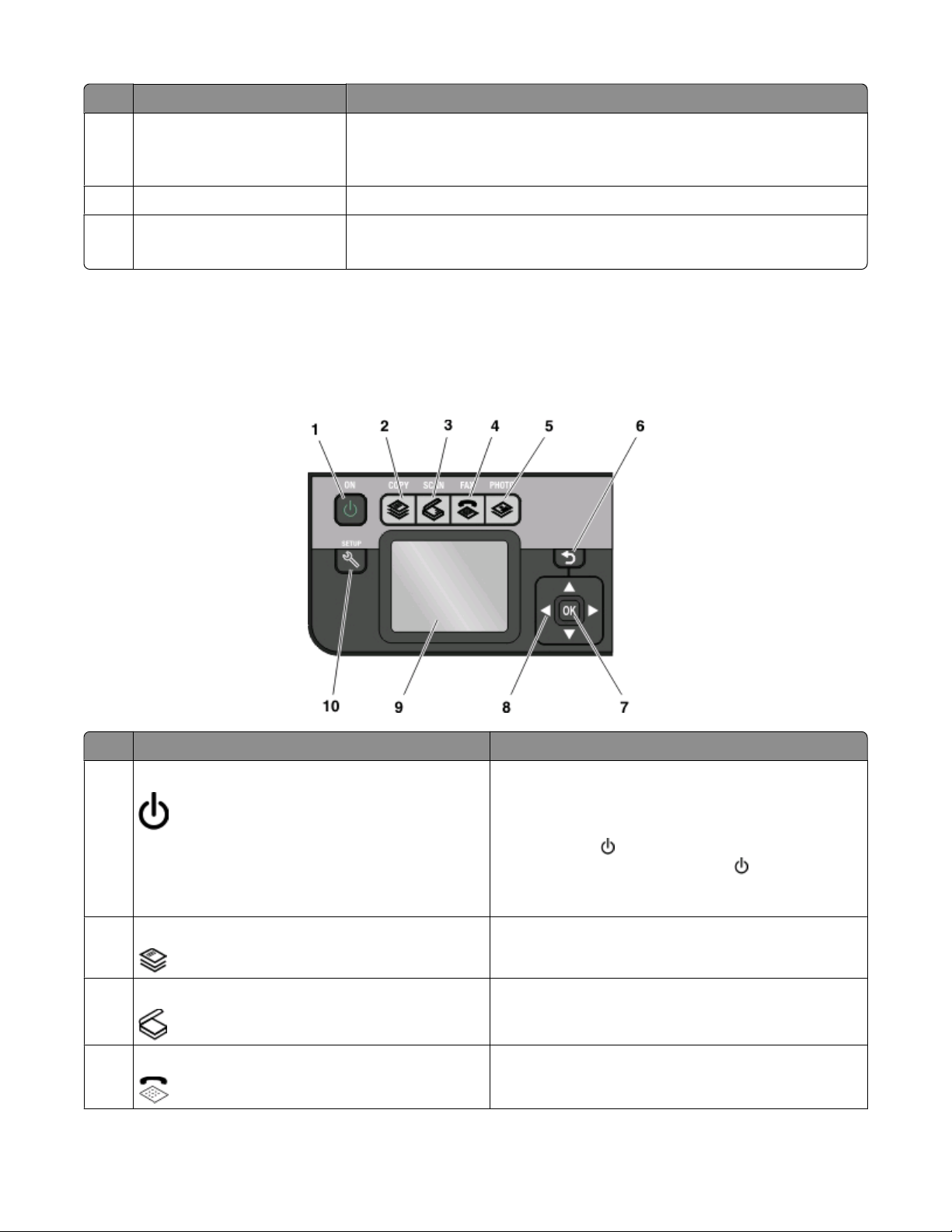
Utilisez les éléments suivants Pour
Port USB Relier l'imprimante à l'ordinateur à l'aide d'un câble USB.
7
Attention — Dommages potentiels : ne touchez pas le port USB sauf au
moment de brancher ou de débrancher un câble USB ou un câble d'installation.
8 Tête d'impression Installer, remplacer et retirer les cartouches.
Scanner
9
• Accéder aux cartouches d'encre et à la tête d'impression.
• Dégager les bourrages papier.
Utilisation du panneau de commandes de l'imprimante
Les schémas suivants expliquent les différentes sections du panneau de commandes de l'imprimante :
Elément du panneau de commandes Pour
Touche Marche/arrêt
1
• Mettre l'imprimante sous et hors tension.
• Passer en mode Economiseur d'énergie.
Remarque : lorsque l'imprimante est sous tension,
appuyez sur
d'énergie. Appuyez sur la touche
enfoncée pendant trois secondes pour éteindre
l'imprimante.
Touche Copier Accéder au menu de copie et effectuer des copies.
2
Touche Numériser Accéder au menu de numérisation et numériser des
3
documents.
4 Touche Envoyer par télécopie Accéder au menu de télécopie et envoyer des télécopies.
A propos de l'imprimante
pour passer en mode Economiseur
et maintenez-la
12
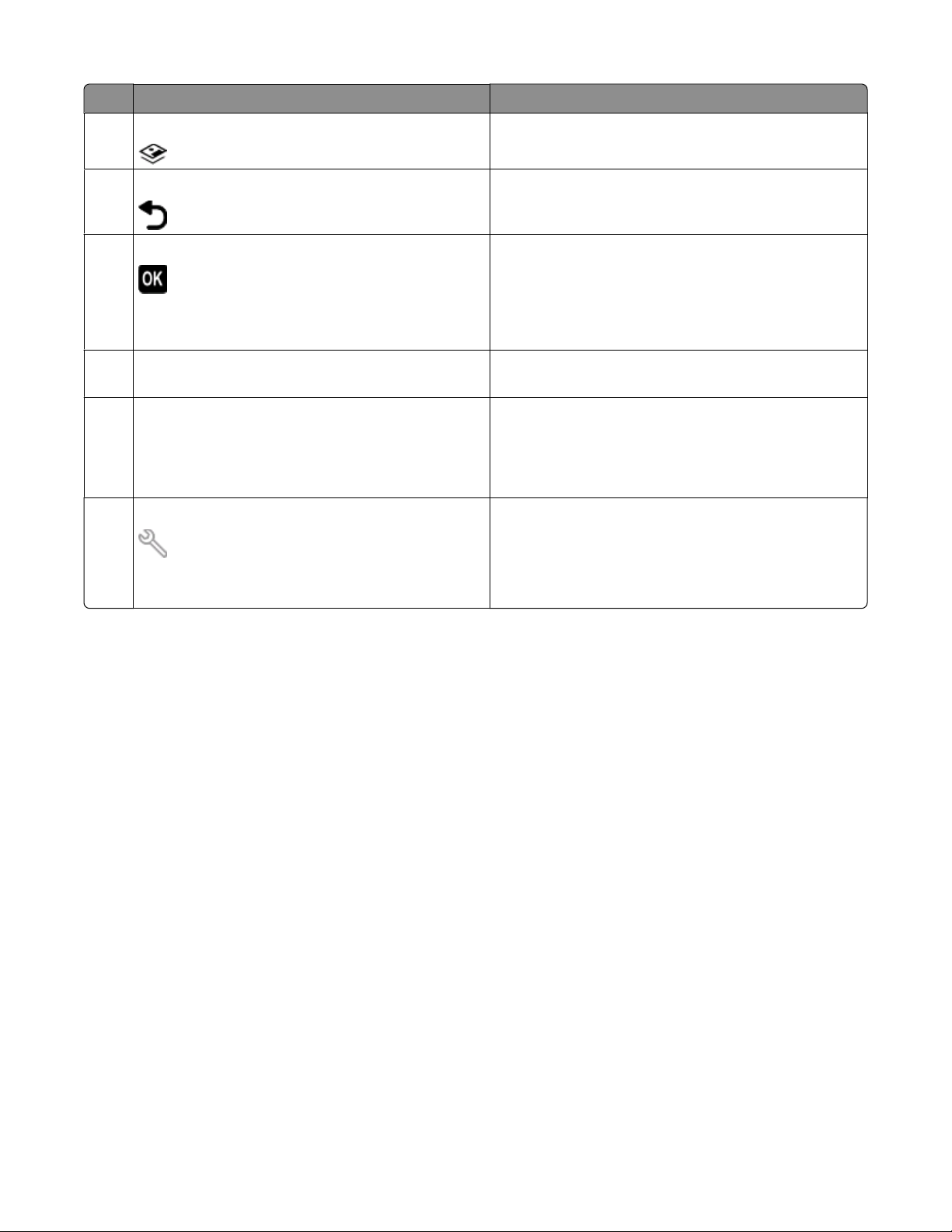
Elément du panneau de commandes Pour
Touche Photo Accéder au menu des photos et imprimer des photos.
5
6 Touche Retour
• Revenir à l'écran précédent.
• Passer d'un niveau de menu à un niveau supérieur.
Touche Sélectionner
7
• Sélectionner des options du menu.
• Enregistrer les paramètres.
• Introduire ou éjecter du papier. Appuyez sur la touche
et maintenez-la enfoncée pendant 3 secondes pour
introduire ou éjecter du papier de l'imprimante.
Touches fléchées Choisir une option de menu ou de sous-menu
8
apparaissant sur l'affichage.
Affichage
9
Remarque : l'affichage est éteint en mode Economie
d'énergie.
Afficher :
• Etat de l'imprimante
• Messages
• Menus
Touche Configurer Accéder au menu de configuration et modifier les
10
paramètres de l'imprimante.
Remarque : lorsque ce bouton est sélectionné, les
voyants des boutons Copier, Numériser, Télécopier et
Photo sont éteints.
A propos de l'imprimante
13
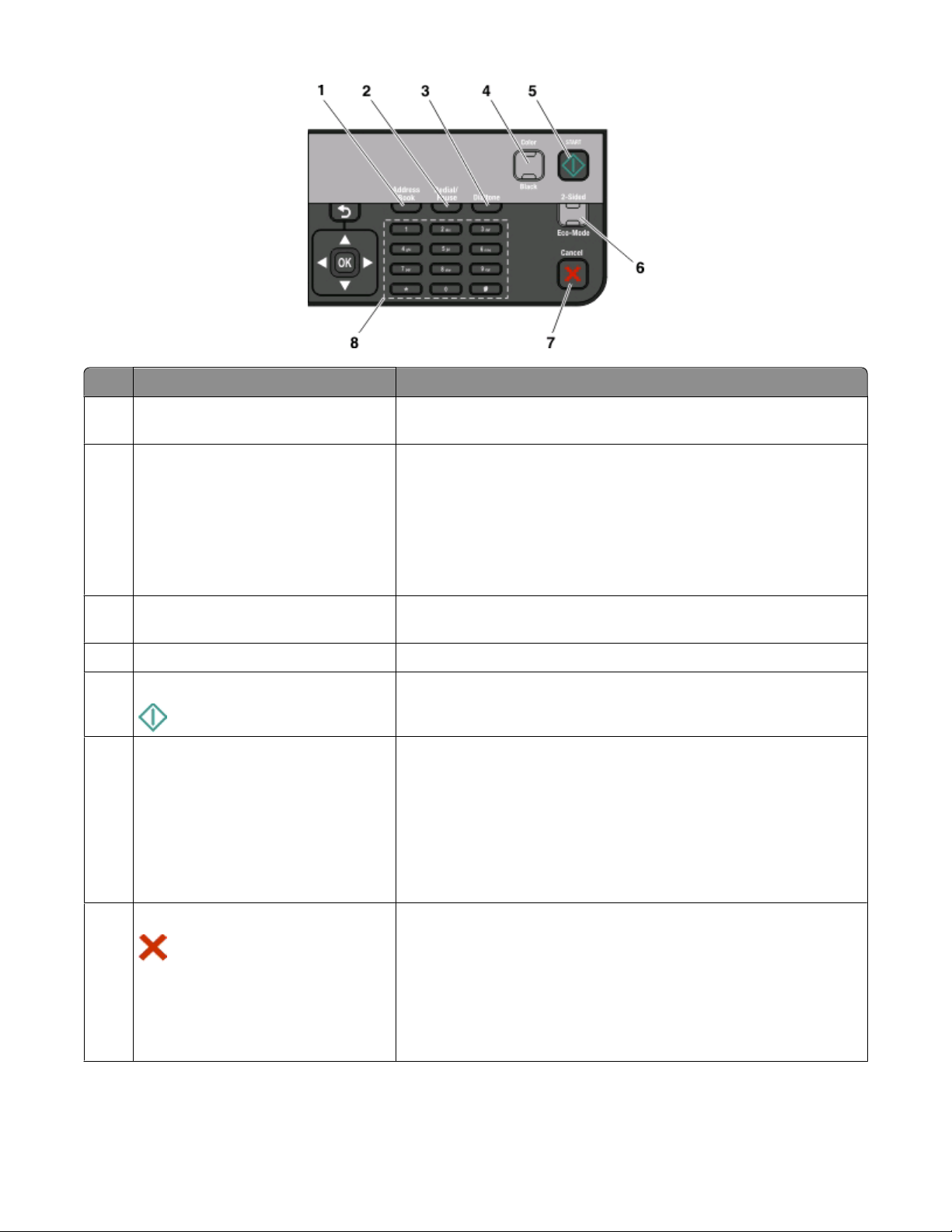
Elément du panneau de commandes Pour
1 Carnet d'adresses
2 Rappel/Pause
Accéder aux numéros de télécopie à partir d'une liste de numéros
enregistrés.
En mode Télécopie :
• Insérer une pause de trois secondes dans un numéro de télécopie
pour attendre la tonalité d'une ligne extérieure ou accéder à un
système de réponse automatisé. Entrez une pause seulement si vous
avez déjà commencé à saisir le numéro.
• Afficher le dernier numéro composé. Appuyez sur la touche gauche
ou droite pour afficher les cinq derniers numéros composés.
3 Tonalité
4 Couleur/Noir Passer en mode couleur ou noir et blanc.
Touche Démarrer Lancer une impression, une numérisation ou une copie en fonction du
5
6 Mode recto verso/éco
Composer le numéro de téléphone manuellement à l'aide du pavé
numérique avant d'envoyer la télécopie.
mode sélectionné.
Activer le mode recto verso pour :
• Imprimer sur les deux faces du papier (recto verso).
Activer le mode éco pour :
• Imprimer sur les deux faces du papier (recto verso).
• Passer en mode Economiseur d'énergie après un délai d'inactivité de
dix minutes de l'imprimante.
• Définir une faible luminosité de l'écran.
Touche Annuler
7
• Annuler une numérisation, une copie ou une télécopie en cours.
• Passer d'un niveau de menu des menus Copier, Numériser,
Télécopier, Photo ou Imprimer fichier au niveau supérieur.
• Passer d'un niveau de menu du menu Configuration au niveau
supérieur du mode précédent.
• Effacer les paramètres actuels ou les messages d'erreur et rétablir les
paramètres par défaut.
A propos de l'imprimante
14
